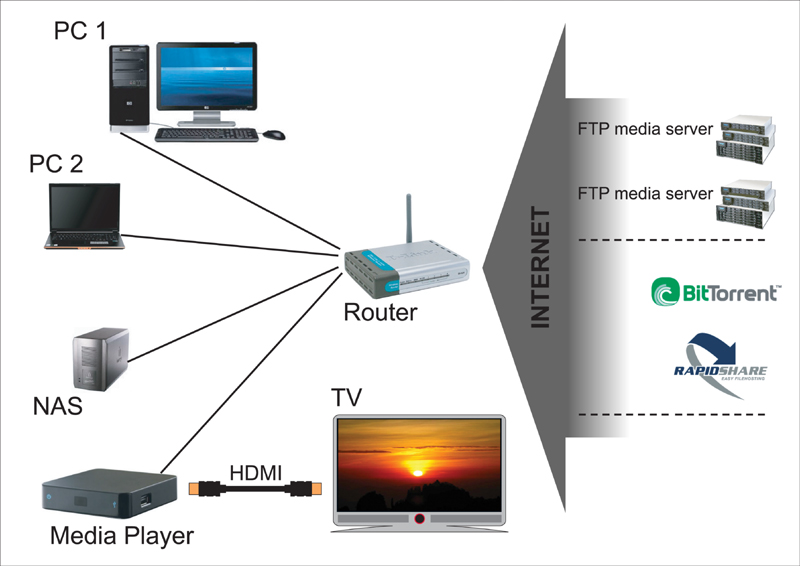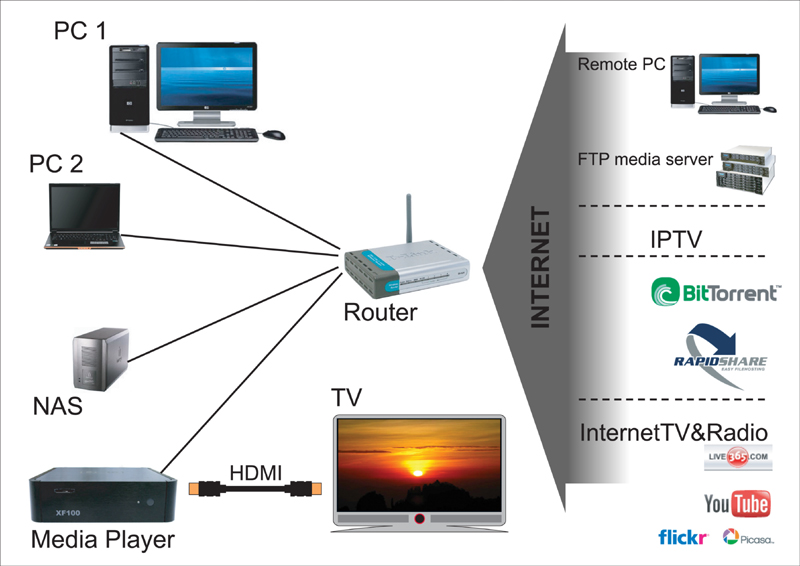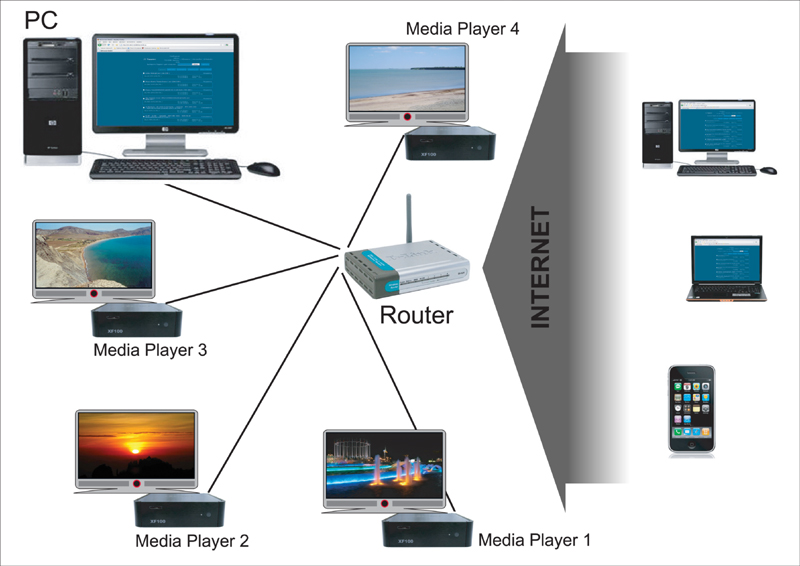Медиаплеер для телевизора что это и как это работает
Как выбрать медиаплеер
DVD-диски в качестве носителей видео окончательно ушли в прошлое, основным средством распространения фильмов сегодня является Интернет. Если и возникает необходимость использовать какой-то внешний носитель, то чаще всего это оказывается USB-флешка. Поэтому многие современные телевизоры уже имеют разъем USB и способны проигрывать видеофайлы с флешек. Смарт-телевизоры дополнительно к этому умеют также подключаться к Интернету и показывать видео онлайн с различных сервисов и сайтов. Зачем же может понадобиться отдельный медиаплеер?
Во-первых, не все являются счастливыми обладателями смарт-телевизора. Покупка медиаплеера позволит превратить обычный телевизор в «умный» по минимальной цене.
Во-вторых, медиаплееры имеют намного больше возможностей, чем смарт-телевизоры. Многие медиаплееры работают под управлением операционной системы Android и позволяют установку посторонних приложений – мессенджеров, плееров и даже игр. Подключение же к медиаплееру клавиатуры и мыши превращает устройство в полноценный компьютер.
В-третьих, медиаплеер с ТВ-тюнером весьма удобен в качестве головного устройства для домашнего кинотеатра с проектором.
В-четвертых, миниатюрный медиаплеер можно брать с собой в путешествия и использовать совместно с телевизорами в отелях для Интернет-серфинга и просмотра видео – отличное решение для тех, кто не любит возить с собой лишний багаж.
Как видите, возможностей применения медиаплееров множество и остается только определиться с тем, для чего именно вы его будете использовать, и какие характеристики будут вам важны.
Характеристики медиаплееров
Производитель.
Медиаплееры многим представляются довольно простым устройством – эдаким DVD-проигрывателем без самого DVD. На самом же деле, для того, чтобы «без тормозов» показывать HD-видео, поддерживать работу сторонних приложений и корректно отображать сайты, медиаплеер должен обладать довольно производительным «железом» и качественным программным обеспечением.
Многие недорогие медиаплееры грешат «глючными» сборками ОС, дерганой картинкой при проигрывании видео на максимальном разрешении и отсутствием поддержки – обновления если и выходят, то очень редко.
Покупая модель такого производителя как Microsoft, nVidia или Xiaomi, можно быть уверенным, что заявленные характеристики соответствуют реальным и что своевременно выходящие обновления сохранят актуальность устройства долгое время.
Хотя четкой классификации у медиаплееров нет, их можно условно поделить на два класса:
1. Миниатюрные плееры-брелки зачастую не оснащены никакими входными разъемами и имеют довольно «слабую» начинку: процессор низкой производительности, минимум памяти и программного обеспечения. Основное назначение таких устройств – обеспечивать передачу видеосигнала с мобильного устройства на телевизор. В качестве мобильного устройства может выступать смартфон, планшет или ноутбук под управлением ОС Android или Windows версии 8 и выше.
2. Смарт-боксы содержат довольно производительное «железо» и предназначены для работы в качестве самостоятельного устройства. Они позволяют просматривать сайты и смотреть онлайн-видео в Интернете, проигрывать видеофайлы с подключенных жестких дисков и флешек, устанавливать и использовать дополнительное программное обеспечение.
Поддержка HD.
Если вы рассчитываете смотреть HD-видео с помощью вашего медиаплеера, обратите внимание на максимальное поддерживаемое разрешение. Имейте также в виду, что не стоит безоговорочно верить приведенной производителем информации – особенно для недорогих устройств. «Поддержка UHD 4K», например, зачастую говорит лишь о том, что 4К-видео на этом устройстве будет воспроизводиться – но вовсе не гарантирует отсутствия «тормозов» и рывков при проигрывании. Поэтому разрешение лучше подбирать с запасом и не ожидать высокой производительности от недорого медиаплеера.
Воспроизведение 3D-видео обеспечивается многими медиаплеерами. Однако если вам этот пункт действительно важен, следует обратить внимание на следующие моменты:
— Телевизор должен «уметь в 3D». Получить трехмерную «картинку» на обычном телевизоре без поддержки 3D можно только при просмотре анаглифической стереопары через сине-красные очки. Цветопередача в таком формате очень плоха и, строго говоря, он не считается полноценным 3D.
— Желательно обратить внимание на поддерживаемые форматы 3D. Форматы Side-by-Side (S/S) и Top-and-Bottom (T/B) вдвое снижают разрешение «картинки»: так, фильм Full HD превращается в просто HD. И только формат MVC позволяет демонстрировать 3D-видео в полном разрешении.
Немаловажным параметром медиаплеера является количество и тип входных разъемов.
Разъемы USB позволяют подключать внешние жесткие диски и USB-флешки. (Впрочем, некоторые плееры-брелки используют разъем USB только для питания).
Сетевой порт (Ethernet) позволяет организовать надежное высокоскоростное подсоединение к Интернет по кабелю.
Устройство для чтения карт памяти может упростить обмен файлами с другими мобильными гаджетами, такими как экшн-камеры, аудиоплееры, видеорегистраторы и многими другими.
Модуль Wi-Fi позволяет смарт-боксу выходить в Интернет, а миниатюрному плееру-брелку – при поддержке Miracast – обеспечивать вывод на экран телевизора видео с устройств под управлением Android или Microsoft Windows версии 8 и выше. Впрочем, поддержка Miracast есть также и на многих смарт-боксах.
Наличие на медиаплеере TV тюнера будет весьма кстати, если устройство планируется использовать совместно с проектором – это позволит организовать просмотр телепередач на большом экране. Только обратите внимание, чтобы TV тюнер обеспечивал прием цифрового телевидения в требуемом формате:
— DVB-T2 – для эфирного телевещания: с 2019 года он остается единственным форматом телевещания на территории России;
— DVB-C/С2 – для кабельного телевидения;
— DVB-S/S2 – для спутникового.
Параметры платформы многое говорят о производительности и функциональности устройства. В первую очередь следует обратить внимание на процессор/чипсет медиаплеера. Подробную информацию легко найти в Интернете по названию самого процессора. Так, 32-битные двухядерные чипы с частотой менее 1,2 ГГц (RK3036, SMP8675 и т.п.) уже не справляются с современными приложениями и с видео высокого разрешения. Если для «брелков» слабый процессор еще и может сгодиться, то для смарт-боксов минимально приемлемым можно считать процессор с 4 ядрами, работающими на частоте от 1,5 ГГц (Allwinner H3, RK 3229 и т.п.). Если же вы ждете от устройства высокой производительности, лучше выбирать медиаплееры с 4-8-ядерными процессорами 64-битной архитектуры (S905, S912, Tegra X1, и т.п.).
Размер оперативной памяти заметно влияет на производительность устройства. Для смарт-боксов желательно чтобы объем оперативной памяти был не меньше 1 Гб.
Размер встроенной памяти важен для смарт-боксов – чем он больше, тем больше дополнительных приложений можно будет установить на устройство. Стандартом де-факто для смарт-боксов на сегодня является 8 Гб встроенной памяти. Но, если вы планируете установить множество приложений, обратите внимание на модели с большим размером встроенной памяти или с поддержкой карт памяти – некоторые медиаплееры позволяют использовать её для установки приложений. Использовать встроенную память для хранения видеофайлов не стоит, иначе она быстро заполнится. Если вы не хотите заводить отдельный жесткий диск для фильмотеки, обратите внимание на модели с местами для установки HDD – они позволяют хранить фильмы на самом медиаплеере (после установки жесткого диска, разумеется).
Версия и вид операционной системы имеют немалое значение при расширении функционала медиаплеера. Android 4.2 и 4.4 на сегодня сильно устарел, многие приложения из Google Play эту версию системы уже не поддерживают. Чтобы использовать возможности медиаплеера по максимуму, лучше выбирать модель с системой поновее – от версии 6.0.
Если же медиаплеер работает под управлением собственной ОС (например, на основе linux), то заметно расширить его функционал, скорее всего, не удастся. Даже если возможность установки приложений производителем и будет реализована, ставить их на такой медиаплеер можно будет только с сайта производителя.
Аудио-видео выходы медиаплеера должны соответствовать входным разъемам телевизора или проектора, к которому устройство будет подключено. Предпочтительно использование интерфейсов HDMI или S/PDIF. Композитным разъемом следует пользоваться в крайнем случае – качество изображения при таком подключении будет намного хуже.
Варианты выбора медиаплееров
Если вам нужно компактное устройство, которое позволит использовать телевизор как экран мобильного устройства для Интернет-серфинга, выбирайте среди миниатюрных плееров с поддержкой Miracast.
Если вы хотите превратить обычный телевизор в «умный», вам нужен смарт-бокс – он позволит как проигрывать видео с флешки, так и, подключив клавиатуру, «залезть» в Интернет.
Если вы подбираете медиаплеер для подключения к проектору, обратите внимание на модели с TV тюнером – они позволят вам смотреть на домашнем кинотеатре не только фильмы с флешек и из Интернета, но и любимые телепередачи.
Если ваш телевизор поддерживает форматы 3D, выбирайте среди медиаплееров с поддержкой 3D видео.
Если вы планируете использовать все возможности «умного» медиаплеера по максимуму, выбирайте среди моделей с современной операционной системой, большим объемом встроенной памяти и производительным чипсетом.
Медиа-плееры: зачем они нужны и как ими пользоваться
Что такое медиа плееры? Зачем они вообще нужны? Что они могут, как ими пользоваться и чем они УДОБНЕЕ и ЛУЧШЕ всего остального (BluRay, DVD, CD). – об этом читайте дальше. Медиа-плеер – это проигрыватель видео, музыки и фотоальбомов (фотографий).
Медиа-плеер воспроизводит файлы, в которых записаны видео, музыка или фото. Чем лучше плеер – тем больше различных файловых форматов он поддерживает. Пользуясь лучшими моделями можно вообще забыть о слове «формат»: просто выбирать и запускать фильмы, музыку, фотоальбомы стандартными кнопками на пульте – точно так же, как на старых привычных BluRay, DVD, и CD проигрывателях.
Зачем нужен медиа-плеер?
Потому что он намного УДОБНЕЕ, чем всё прочее, что было до него – CD-плееры, DVD-плееры и BluRay-плееры.
Чем конкретно удобнее? Вот чем:
1) Намного проще, быстрее и дешевле пополнять медиаколлекцию – библиотеку фильмов, музыки и цифровых фотографий.
2) Каталогизация и поиск произведений медиаколлекции становится значительно более удобным делом. Один-два HDD с файлами – это куда компактнее, чем стойки и полки. Найти и запустить нужный файл намного проще и быстрее, чем долго перебирать архив дисков. Кроме того, вы можете организовывать информацию по любому удобному именно для вас принципу.
3) Хранение информации в виде файлов более надёжно, чем на дисках (BluRay/DVD/CD).
4) По сравнению с аналогичным запуском файлов на компьютере – пользование медиаплеером куда комфортнее! Вы пользуетесь им как традиционным проигрывателем – сидя на диване перед большим телевизором. Согласитесь, ТАК кино просто ПРИВЫЧНЕЕ И УДОБНЕЕ смотреть, чем за рабочим столом перед маленьким монитором, держась за мышь, или чем смотреть с компьютера на большом ТВ, каждый раз для управления подходя к клавиатуре с мышкой.
Кроме того, плеер по сравнению с компьютером:
Как пользоваться медиаплеером
Это зависит от класса (возможностей) медиаплеера, которым вы пользуетесь. Из всего множества, что сейчас есть на рынке, можно условно выделить четыре класса медиа-плееров.
1) Плееры с USB-портом, без жёсткого диска (HDD), без подключения к локальной сети (без сетевого порта).
Это класс самых простых и недорогих моделей. При этом они могут отлично работать на том уровне, для которого предназначены.
Использование
Плеер подключается к ТВ, медиа-файлы записываются на USB-флэшку (или USB-диск), которая затем вставляется в USB-порт на плеере. Берём пульт плеера, находим на флэшке нужные файлы, запускаем. Смотрим, слушаем – вот собственно и всё! Просто и удобно. К этой категории моделей относится плеер Jacktop Mini.
2) Плееры с возможностью встраивания жёсткого диска (HDD), без подключения к локальной сети (без сетевого порта).
Эти модели чуть дороже, чем предыдущие бездисковые. Они удобны тем, что на встроенный в них HDD можно записывать и хранить файлы. Если ёмкость HDD позволяет, на него можно переписать всю вашу старую DVD-коллекцию, всю музыку/фильмы/фото с компьютера и пользоваться только плеером. DVD-проигрыватель со стойками дисков можно сразу отправлять на дачу: там, где есть медиа-плеер, всё это вам больше не понадобится!
Использование
Чтобы записать фильмы/музыку/фотоальбомы на HDD плеера, достаточно подключить плеер к компьютеру как обычный внешний USB-диск и переписать нужные файлы. Далее плеер можно подключать к ТВ – смотреть фильмы, слушать музыку, листать фотоальбомы.
Кроме того, эти плееры, как и предыдущий класс плееров, снабжены внешним USB-портом для подключения к ним внешних USB жёстких дисков и флэшек, с которых плееры могут играть файлы. Многие модели имеют функцию фоновой музыки, т. е. когда просмотр фотографий можно сопроводить музыкой. Наиболее продвинутые модели этого класса могут совершать операции с папками и файлами, как на компьютере – копировать, перемещать, удалять, переименовывать, создавать новые папки – и всё это легко с помошью одного пульта ДУ.
Примечание
Данные плееры (описанные в пунктах 1 и 2) могут воспроизводить как только SD-видео (дешёвые модели), так SD- и HD-видео (модели подороже). Тем не менее, почти все новые SD-модели снабжены HDMI-выходом, и способны выдавать HD-сигнал по компонентному и HDMI-выходам, масштабируя SD-картинку в HD.
Все медиаплееры двух следующих классов (пункты 3 и 4) – поддерживают реальное (720p, 1080i/p) HD-видео.
3) Плееры с возможностью подключения к локальной сети (сетевым портом), но без выхода в Интернет – как дисковые, так и бездисковые модели.
Преимуществом этих плееров является то, что помимо всего того, что могут модели двух предыдущих классов, они могут подключаться к локальной сети и играть файлы со всех доступных сетевых источников – компьютеров, сетевых дисковых накопителей (NAS, Network Access Storage), других сетевых плееров (в которые встроен HDD).
Использование
Плеер подключается сетевым кабелем к роутеру (сетевому маршрутизатору), видео-аудио выходами – к телевизору. Далее необходимо зайти в установки плеера (setup) в раздел сетевых настроек и установить параметры, соответствующие вашей локальной сети. В большинстве случаев заводские настройки позволяют плееру сразу при включении автоматически входить в сеть. Далее тем дискам/папкам на компьютерах и сетевых накопителях (NAS), где лежат нужные нам медиа-файлы, нужно присвоить общий сетевой доступ, чтобы они были «видны» с любого другого сетевого устройства, например, с медиа-плеера. После этого медиа-плеер будет «видеть» все сетевые диски/папки и сможет играть записанные в них файлы, а не только файлы со своих локальных HDD или USB-носителей. Явными преимуществами такого подключения является то, что, во-первых, плееру доступно намного больше мест, где расположены файлы, и, во-вторых, на плеер не обязательно копировать файлы (или подключать к нему внешние USB-устройства) – вся медиа-коллекция может храниться распределённо на нескольких сетевых устройствах (или на одном сетевом сервере большой ёмкости). Например, если в квартире или коттедже несколько комнат, каждая из которых оборудована телевизором и аудиосистемой, достаточно иметь только ОДИН сетевой медиа-сервер, где будут храниться все фильмы, ТВ-передачи (записанные ТВ-ресивером), музыка и коллекция фотографий. В каждой комнате можно пользоваться своим сетевым медиа-плеером и смотреть что-то своё – с сервера по сети, без необходимости предварительного копирования файлов.
4) Плееры с возможностью подключения к локальной сети (сетевым портом), выходом в Интернет и возможностью удалённого управления (с удалённого компьютера) – как дисковые, так и бездисковые.
Это самый передовая категория медиа-плееров. У них много вариантов использования в зависимости от пожеланий пользователя, имеющейся у него техники и (часто) степени знакомства с темами «медиаплееры / компьютеры / компьютерные сети / Интернет», т. к. ряд изначальных настроек всё же предполагает некоторую погружённость в компьютерную тематику. Но после того, как настройки сделаны, плеером сможет пользоваться кто угодно, вне зависимости от объёма знаний и возраста. Медиаплееры Dr.HD MX80, XF100, XS50 принадлежат именно этому классу устройств.Что могут такие плееры (в самых общих чертах):
Если есть несколько помещений (не обязательно расположенных рядом), каждое из которых оборудовано телевизором с медиаплеером и выходом в Интернет, то можно как автономно запускать медиаплеер в каждом помещении, так и управлять всей системой медиаплееров с одного компьютера. Этот компьютер может быть как в одной локальной сети с плеерами, так и удалённым и соединяться с каждым плеером через Интернет (см. рисунок ниже). В качестве компьютера подойдёт даже карманный коммуникатор, например iPhone. Сами плееры могут быть как в одной локальной сети, так и вне какой-то отдельно взятой сети.
С удалённого компьютера можно запускать файлы на каждом плеере, останавливать воспроизведение, изменять настройки, включать/выключать плеер и т. д. Например, у вас дома есть плеер (он включён и соединён с Интернетом), вы в гостях, и у ваших друзей тоже есть аналогичный плеер (также с выходом в Интернет). Вы хотите посмотреть фильм или фотоальбом, или послушать музыку, которые записаны у вас дома. Что для этого нужно? Всего лишь подсоединиться к вашему домашнему плееру и запускать файлы с него как с удалённого Web-ресурса. Можно таким образом легко обмениваться файлами с другими обладателями плееров, при этом не переписывая файлы – достаточно держать плееры онлайн (и знать их IP-адреса, разумеется).
Как можно пополнять содержимое домашней медиа-библиотеки? Вот несколько самых быстрых, лёгких и распространённых способов.
1) У многих Интернет-провайдеров есть один или несколько FTP-серверов, где записаны тысячи видео- и музыкальных файлов. Достаточно скачать всё нужное компьютером и сбросить на диск плеера (если у плеера есть встроенный диск), либо в сетевую папку компьютера, или на отдельный сетевой накопитель. Такое скачивание бесплатное, трафик в пределах сети провайдера обычно не тарифицируется.
2) Зайти на любой из Торрент-трекеров и просто скачать то, что вам интересно. Причём совершенно бесплатно! Торрент-трекер – Web-портал, где содержится обширный каталог фильмов/музыки/фото/софта/игр/и пр., откуда скачиваются специальные файлы, которые в свою очередь при их открытии программой торрент-клиентом, позволяют легко и быстро скачивать нужные медиа-файлы – фильмы/музыку/фото/игры/софт/и пр. Популярные торрент-трекеры содержат поистине огромную базу – можно найти и скачать практически любой фильм (от голливудских новинок до классики и «арт-хауса») или музыку. Самые популярные торрент трекеры: thepiratebay.org, torrents.ru, tfile.ru, nnm-club.me, rutor.org и т.п.
У самых продвинутых плееров (категория, описанная в пункте 4), обычно есть встроенный торрент-клиент. Можно запустить файл прямо на плеере, и плеер начнёт скачивать самостоятельно, без помощи компьютера (естественно, плеер должен быть подключен к работающему роутеру, а роутер – к Интернету).
3) Зайти на какой-либо кино- или музыкальный Web-ресурс, предлагающий услугу скачивания (бесплатного или платного); файлы на таких ресурсах часто хранятся на известном файловом хранилище rapidshare.com (либо на аналогичных) – оттуда и скачиваете по указанным на страницах ресурса ссылкам. Если скачивание платное, заплатить предлагается через SMS. Суммы, как правило, смешные.
Колоссальное удобство медиа-плееров, их возможности и гибкость настроек достойны нескольких отдельных статей. Недолгого пользования таким устройством достаточно, чтобы понять, что DVD и BluRay плееры – это уже далеко вчерашний, если не позавчерашний день, и они по большому счёту не нужны. Что НА САМОМ ДЕЛЕ НУЖНО иметь дома, это следующее:
На медиаплеере вы смотрите фильмы и фотографии, слушаете музыку, смотрите телеканалы IPTV и Internet TV, ролики YouTube и пр. На ресивере вы смотрите телеканалы, идущие со спутников, по кабелю или с эфира, при необходимости записываете понравившиеся телепередачи и фильмы, пополняя медиа-коллекцию файлов.
И это в принципе полный (ну или почти полный) перечень того, что нужно для полного счастья. Если жалко выбрасывать BluRay и DVD плееры, можно их подключить к дополнительным входам телевизора и аудиосистемы и иногда по-старинке смотреть/слушать диски.
Как выбрать лучший медиаплеер для телевизора
Пользователи, которые желают расширить функционал своего ТВ, все чаще приходят к решению не покупать новое устройство, а выбрать смарт приставку. Медиаплеер для телевизора обойдется дешевле новой панели, по возможностям не будет уступать даже самым дорогим ТВ от мировых брендов, а в некоторых моментах и вовсе их превзойдет.
Что такое медиаплеер
Практически с начала массового распространения ТВ способны работать с дополнительным устройством, например, VHS, DVD, Blue ray проигрывателем. В эту группу сегодня можно отнести и медиаплеер. Основная его функция – это воспроизведение контента. Это менее громоздкое устройство с удобным управлением и большими возможностями.
Медиаплеер для телевизора нужен в том случае, если встроенный проигрыватель не отличается поддержкой большого числа форматов. С его помощью можно организовать собственную медиатеку. Для этого используется внешний или внутренний накопитель, есть среди функций возможность подключиться к локальной сети или интернету. Последний позволит не только просматривать контент с онлайн ресурсов, например, с YouTube, но даст возможность настроить IPTV вещание, скачивать интересующее сразу на девайс или подключенный к нему HDD.
Перечислим основные преимущества использования медиацентра для телевизора.
Виды медиаплееров
Все медиастанции для телевизора можно разделить на 4 группы.
Подключить к телевизору медиаплеер не составляет труда. Для этого используется в большинстве случаев разъем HDMI, но некоторые устройства оснащаются только AV (тюльпанами). На корпусе расположены выходы/входы для подключения периферийных устройств – USB и аудиовыходы. В зависимости от девайса может присутствовать RJ-45, у более продвинутых медиабоксов используется Wi-Fi соединение.
Как выбрать медиацентр
Выбрать медиаплеер для телевизора правильно можно, оценив его основные параметры.
Совет! Если есть возможность, то следует уточнить, какое используется охлаждение. Часто эта информация производителями не указана, но оно бывает пассивным и активным. Второй вариант очевидно лучше, но и уровень шума выше.
Лучшие модели
Приведем рейтинг 2019 года, который расскажет о пяти лучших медиаплеерах, выбранных на основе отзывов пользователей.
5. Google Chromecast Ultra
Модель от гигантского разработчика софта и создателя ОС Android – это компактное устройство с подключением через HDMI, кабель выходит прямо из корпуса, поэтому плеер может быть спрятан за ТВ. Устройство способно передавать UHD, имеет самые необходимые кодеки, может управляться с iOS или Android. Соединение с сетью осуществляется по Wi-Fi ac. Дополнительно есть разъем USB 2.0. Модель имеет поддержку Miracast и AirPlay.
Блок питания внешний, в нем расположен RJ-45 – можно подключиться к проводному интернету. Девайс не оснащен операционной системой, но имеет ряд предустановленных популярных сервисов. С точки зрения функционала модель достаточно ограниченная, но у нее три вай фай антенны, что дает высокую дальность соединения. С основным назначением – сделать телевизор способным работать в сети — приставка от Google справляться отлично. Цена: 4 500 рублей.
4. HARPER ABX-332
Модель от Harper с выходом в интернет имеет ряд приятных параметров, которые еще сильнее радуют, учитывая ценник. Аппарат работает на чипсете Amlogic S912 и имеет 3/32 Гб памяти, что является отличным показателем. Работает медиаплеер на Android 7.1, у него полная поддержка всех форматов аудио, видео, графических объектов. Аппарат оснащен дисплеем, внешним питанием, охлаждение пассивное. Разрешение видео – 4K, читает с флешки отформатированной в FAT16, FAT32 и NTFS. Помимо прочего, устройство имеет достойный набор разъемов: аудио 3,5, аудио коаксиальный, аудио оптический, HDMI 2.0, 2 USB 2.0, RJ-45, MicroSD. Беспроводные интерфейсы – Wi-Fi 802.11n, Bluetooth 4.2. Цена: 6 700 рублей.
3. Apple TV 4K
Найдется немало тех, кто не любит операционную систему Android. Им не стоит отчаиваться: в качестве альтернативы можно приобрести приставку от Apple, которая имеет достаточно адекватную цену для своей начинки. Устройство работает на собственной ОС – tvOS, что может вызвать некоторые сложности у новых пользователей. Интерфейс специфичен, но не станет удивительным для владельцев иной техники Apple.
Девайс передает видео в UHD с DolbyVision и HDR10, имеет хоть и не полный, но достаточный набор кодеков, а также ряд предустановленных популярных сервисов – iTunes, Apple Music, Netflix, HBO и прочие. Есть здесь голосовой помощник Siri. Девайс работает с фирменным чипсетом Apple A10X Fusion и имеет 3/64 Гб памяти. Подключение осуществляется через HDMI 2.0, есть поддержка Wi-Fi ac с DLNA и AirPlay, Bluetooth 5.0, IPTV. Цена: 13 200 рублей.
2. Xiaomi Mi Box S
Удивляться тому, что в лучшие медиаплееры 2019 попал девайс от Xiaomi, не приходится. Это известный производитель, который славится хорошим качеством и доступной ценой. Модель с четырехядерным чипсетом Amlogic S905X и ОЗУ 2 Гб оснащена актуальной версией Android 8.1 Oreo. Аппарат поддерживает установку приложений из PlayMarket – внутренний накопитель 8 Гб.
Приставка для телевизора от Xiaomi поддерживает передачу контента в UHD, читает любые расширения файлов, а для подключения к ТВ использует HDMI 2.0, рассчитанный на 4K. В качестве дополнительных разъемов предусмотрен USB, аудио выход. Встроенный Wi-fi модуль поддерживает работу в сетях 5 ГГц, а также стандарты AirPlay, Miracast и DLNA, IPTV. Помимо этого, девайс оснащен Bluetooth, встроенным интернет-радио, менеджером закачек и может работать в системе «умный дом». Пульт из комплекта поддерживает голосовое управление, что упрощает работу в сети. Подключаемые внешние носители для корректной работы должны быть отформатированы в exFAT или NTFS, что удобнее. Цена: от 4 000 рублей.
1. Dune HD Pro 4K
Данная модель одна из самых дорогих в рейтинге медиаплееров для телевизора 2019 года, но это объясняется ее функциями и возможностями для расширения. В частности, ПЗУ девайса составляет 16 Гб, но у него предусмотрен разъем для HDD 2.5 дюйма – пользователь сможет установить уже имеющийся у него накопитель или докупить нужного объема. Девайс работает на ОС Android 6.0, но обновляется до 7.1. Поддержка видео – UHD и HDR, читает все возможные аудио, видео, фото форматы и субтитры.
Dune HD Pro имеет внушительные разъемы, что объясняется местом под жесткий диск и большим количеством интерфейсов – аудио 3,5, аудио оптический, композитный, HDMI 2.0, 2 USB 2.0, USB 3.0, RJ-45. Не забыл производитель про слот для карт MicroSD. Беспроводные интерфейсы – Wi-Fi ac с DLNA и IPTV и Bluetooth. Через специальное приложение девайсом можно управлять с любых смартфонов. Есть протоколы для прямой закачки файлов – HTTP и FTP. Модель получила дисплей, пассивное охлаждение и внешний блок питания. Жесткие диски читаются с любым форматированием. Цена: 16 990 рублей.